sai設置畫布背景的教程
時間:2023-05-12 16:37:17作者:極光下載站人氣:194
sai軟件是許多用戶很喜歡的一款繪圖軟件,可以幫助用戶制作出漫畫、勾線或是插畫等作品,給用戶帶來了不錯的體驗,并且其中強大的功能讓用戶能夠簡單輕松的制作出自己需要的繪圖效果,因此sai軟件收獲了不少的用戶群體,當用戶在sai軟件中新建畫布時,可以發現畫布顏色是默認白色的,用戶對畫布的背景不是很滿意,想要將其更改,就需要在編輯頁面上找到位于圖像選項卡中的畫布背景選項來進行設置,用戶可以設置透明畫布的底紋或是統一顏色,也可以根據自己的喜好來制作出獨一無二的背景指定色,那么接下來就讓小編來向大家分享一下sai設置畫布背景的方法步驟,希望可以幫助大家解決好這個問題。
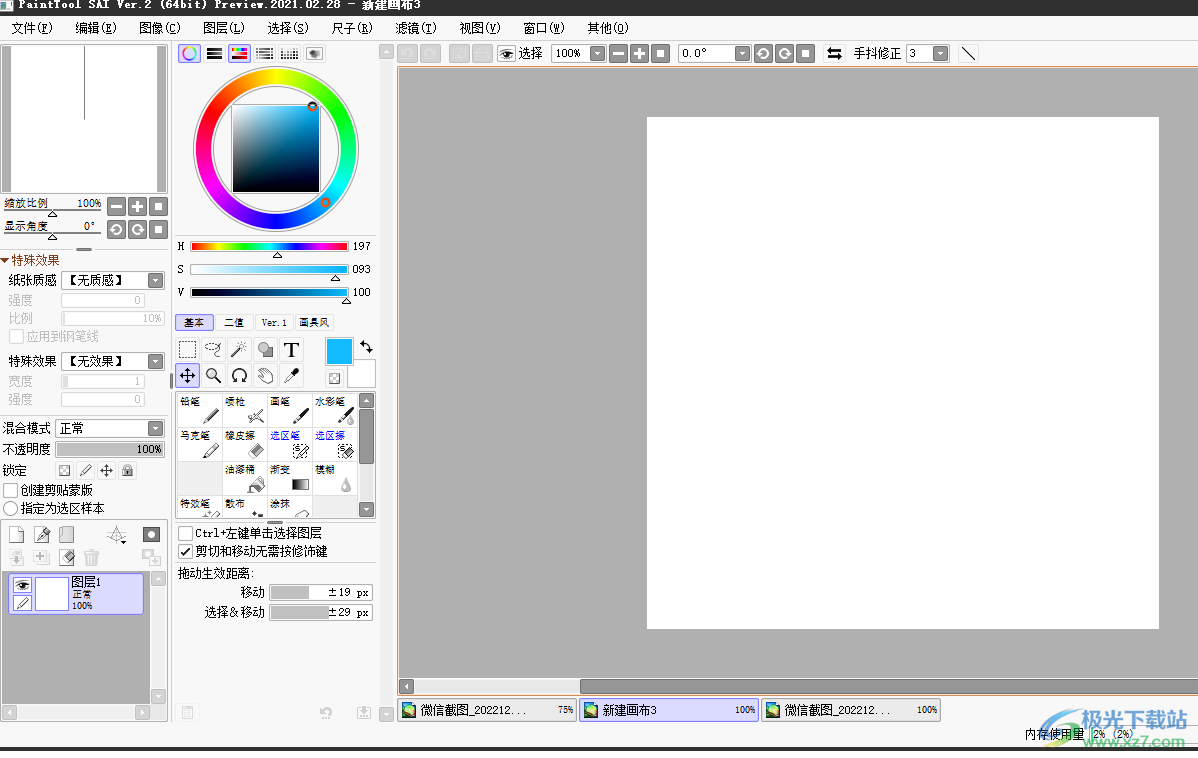
方法步驟
1.首先雙擊打開電腦上的sai軟件,并來到編輯頁面上新建畫布
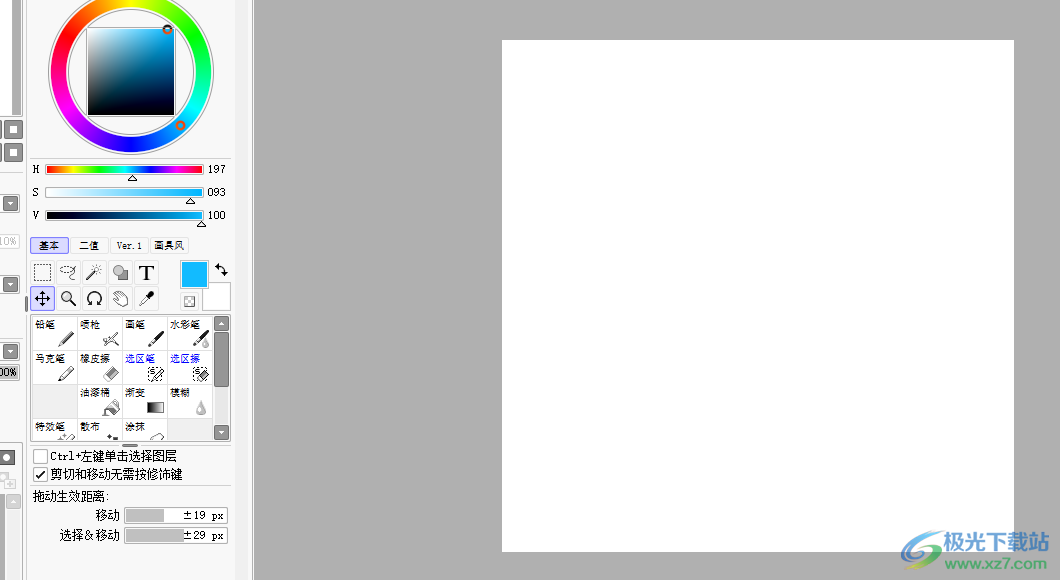
2.可以看到畫布背景默認為白色,想要更改需要點擊頁面上方菜單欄中的圖像選項,將會拓展出下拉菜單,用戶選擇其中的畫布背景選項
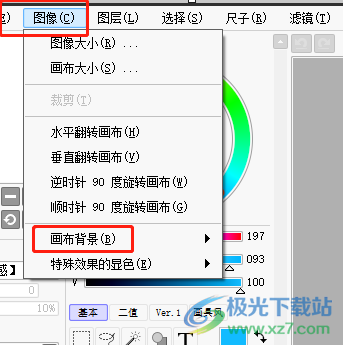
3.將會看到彈出來的各種顏色選項,用戶可以設置純色、透明底紋或是指定色等
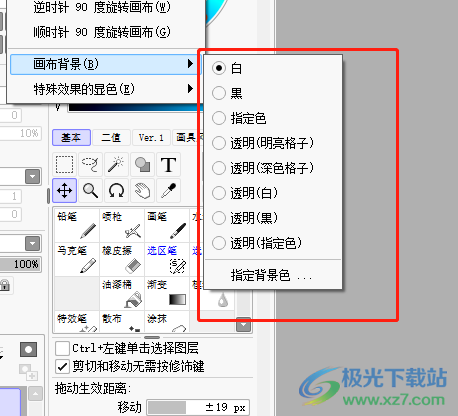
4.用戶如果設置透明的明亮格子樣式,可以發現畫布上鋪滿了類似馬賽克紋理
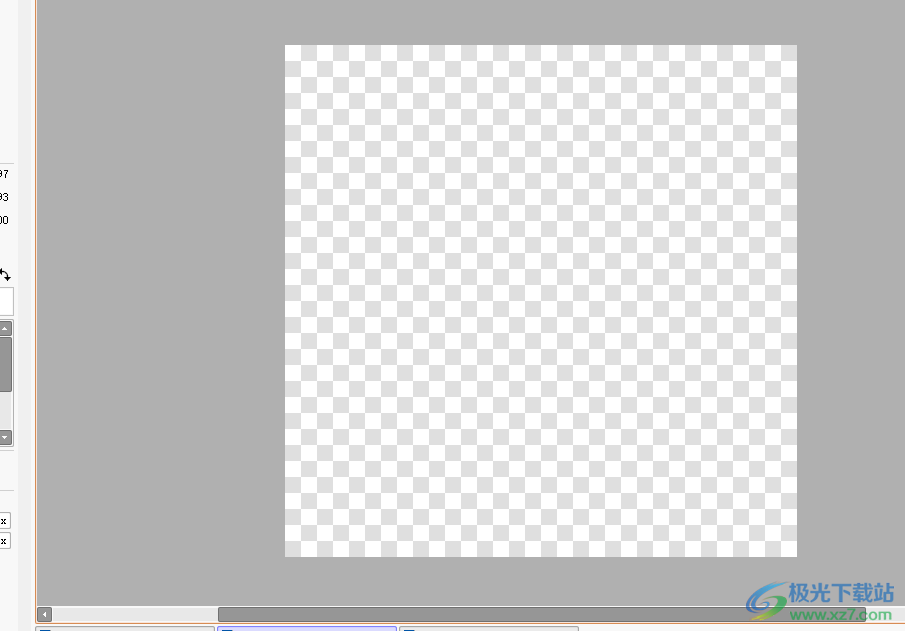
5.如果想要設置純色的畫布背景,用戶直接選擇其中的白、黑或是透明樣式的黑色等,效果如圖所示
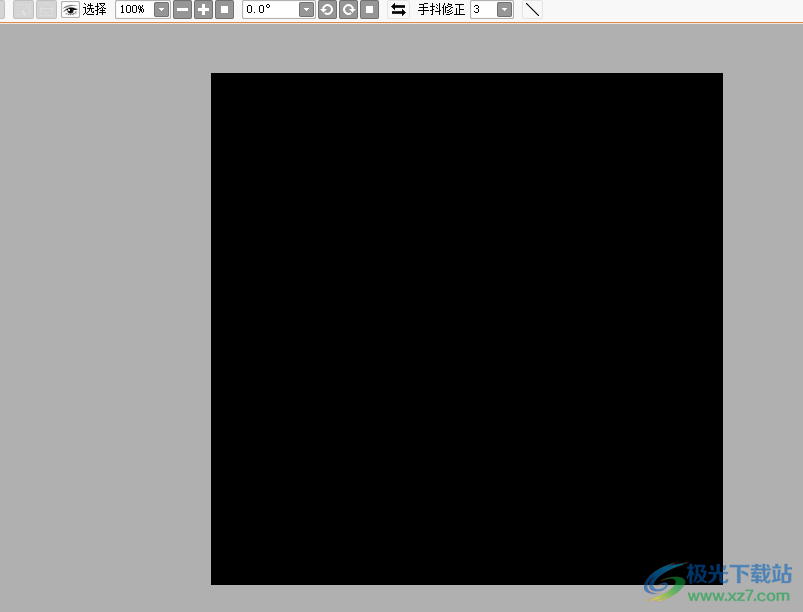
6.當用戶想要指定畫布背景色時,可以按下畫布背景選項卡中的指定背景色選項
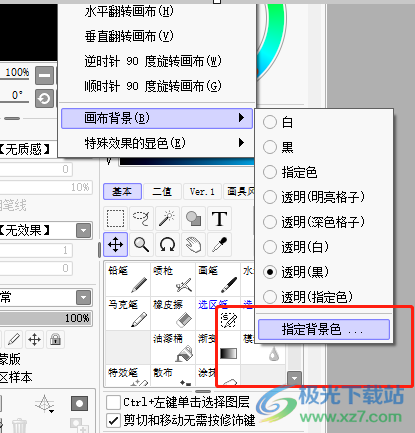
7.在打開的設置畫布的背景顏色窗口中,調整自己喜歡的顏色并按下ok按鈕
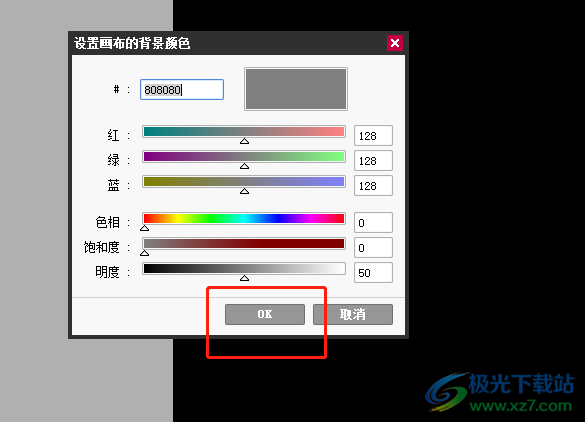
8.設置完成后,用戶想要查看效果,需要在畫布背景的選項卡中點擊指定色選項
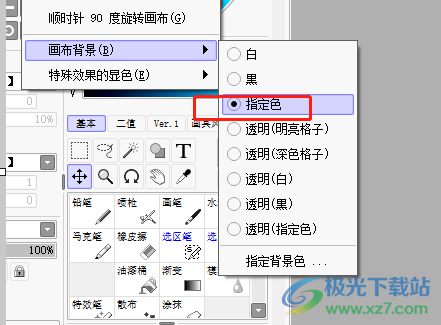
9.這時才可以在畫布上看到自己設置的顏色效果,如圖所示
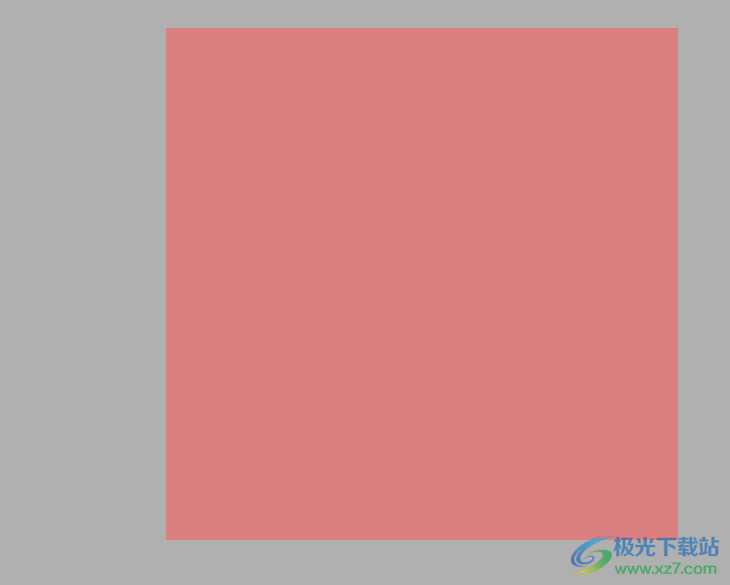
用戶在使用sai軟件時,難免會遇到一些自己無法解決的問題,例如用戶提出的上述問題,直接在菜單欄中找到圖像選項,接著在彈出來的下拉選項卡中選擇畫布背景,就可以根據自己的喜好來設置背景樣式,方法是很簡單的,感興趣的用戶快來試試看吧。
[download]311064[/download]
相關推薦
相關下載
熱門閱覽
- 1百度網盤分享密碼暴力破解方法,怎么破解百度網盤加密鏈接
- 2keyshot6破解安裝步驟-keyshot6破解安裝教程
- 3apktool手機版使用教程-apktool使用方法
- 4mac版steam怎么設置中文 steam mac版設置中文教程
- 5抖音推薦怎么設置頁面?抖音推薦界面重新設置教程
- 6電腦怎么開啟VT 如何開啟VT的詳細教程!
- 7掌上英雄聯盟怎么注銷賬號?掌上英雄聯盟怎么退出登錄
- 8rar文件怎么打開?如何打開rar格式文件
- 9掌上wegame怎么查別人戰績?掌上wegame怎么看別人英雄聯盟戰績
- 10qq郵箱格式怎么寫?qq郵箱格式是什么樣的以及注冊英文郵箱的方法
- 11怎么安裝會聲會影x7?會聲會影x7安裝教程
- 12Word文檔中輕松實現兩行對齊?word文檔兩行文字怎么對齊?
網友評論